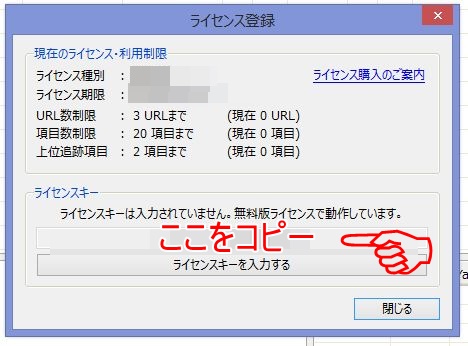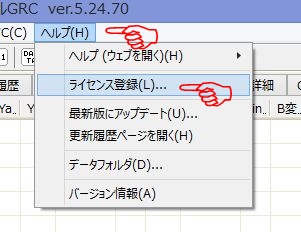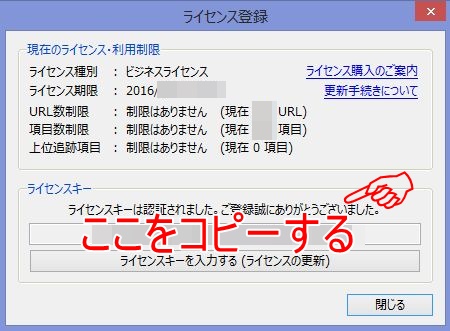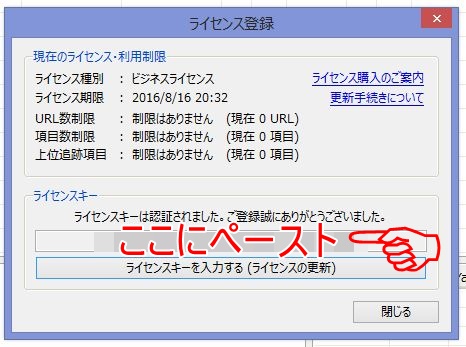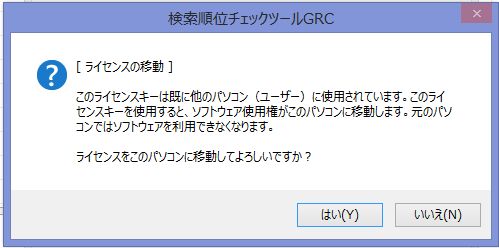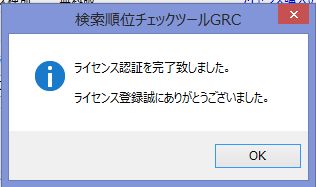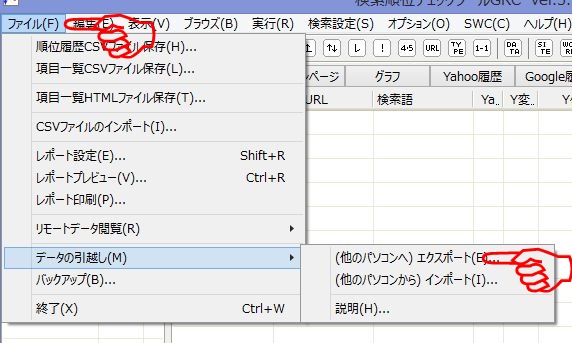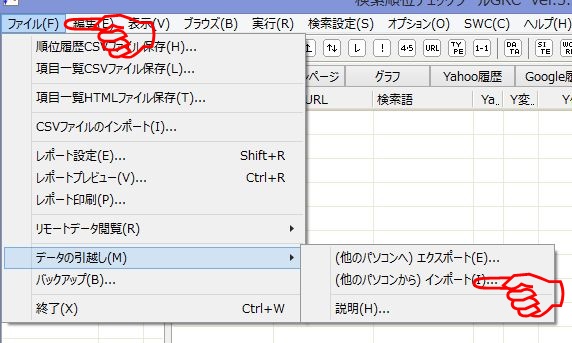パソコンを新しく購入しました。
GRCは、ライセンスがありパソコン1台しか利用できないようになっています。
もし、パソコンを引っ越しするならば、新たにライセンス登録をする必要があります。
がしかし、販売会社に連絡する必要はなくコピペだけで完了するので、
その手順を紹介しておきます(´・∀・`)ニコッ
古いパソコンのGRCのライセンスをコピーしておく
いままでに使用していたGRCのライセンスをコピーしておきます。
ライセンスの確認の仕方は、GRCを起動させて、
「ヘルプ」→「ライセンス登録」よりコピーができます。
新しいパソコンにてGRCをインストールする
新しいパソコンにてGRCをインストールします。
インストールは、こちらのGRC公式サイトより可能です。
新しいパソコンにてライセンスをペースト(貼り付け)する
GRCのインストールが終わったら、起動させます。
同じように「ヘルプ」→「ライセンス登録」にてペーストが可能です。
これで、ライセンスの移行は完了です!!
簡単ですねワァ─o(´・∀・`)o─ィ♪
古いパソコンの方のGRCはアンインストールしても、放置してもいいようです。
データの移行も可能!
GRCではライセンスの移行だけでなく、データもそのまま引き継げます!
便利ですね~アフィリエイトを数年やっていると、検索項目が500~1000位になってたりしますからね(;・∀・)
さておき、データの移行の仕方ですが、古いパソコンのGRCから
「ファイル」→「データの引っ越し」→「エクスポート」にて、ファイルをコピーしておきます。
できたコピーを新しいパソコンへ移動させます。
新しいパソコンのGRCの
「ファイル」→「データの引っ越し」→「インポート」にて、さきほどのファイルを選択
これだけで、完了です!
簡単ですね!!ъ(゚Д゚)グッジョブ!!
ぜひやってみてください!!